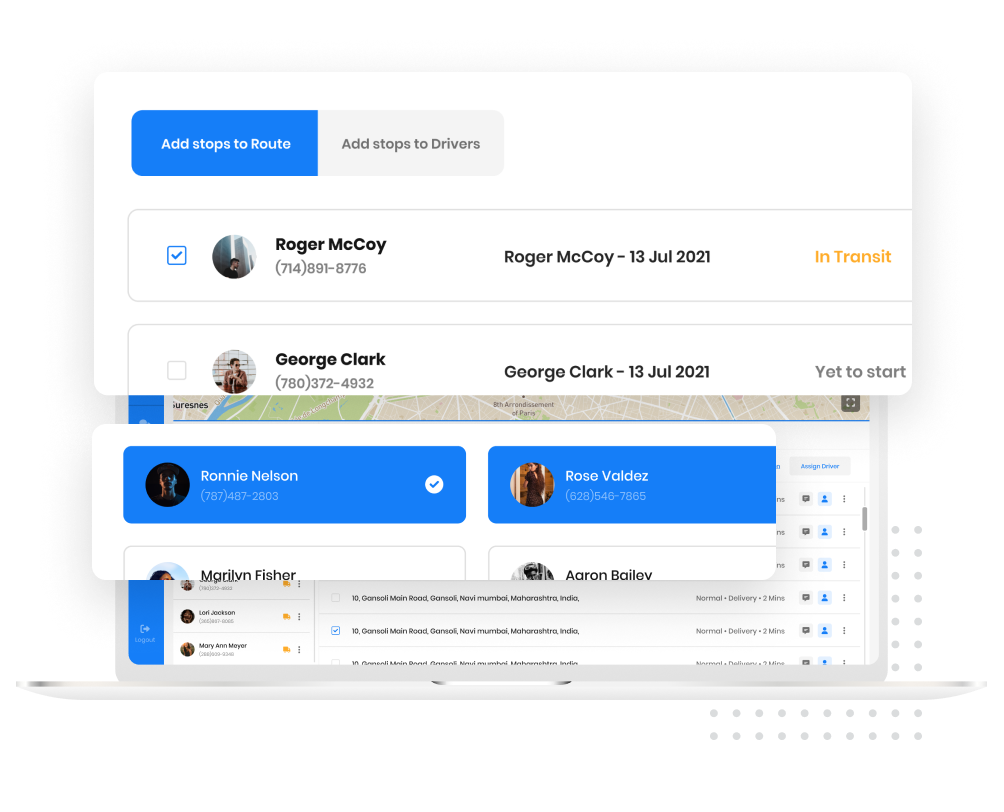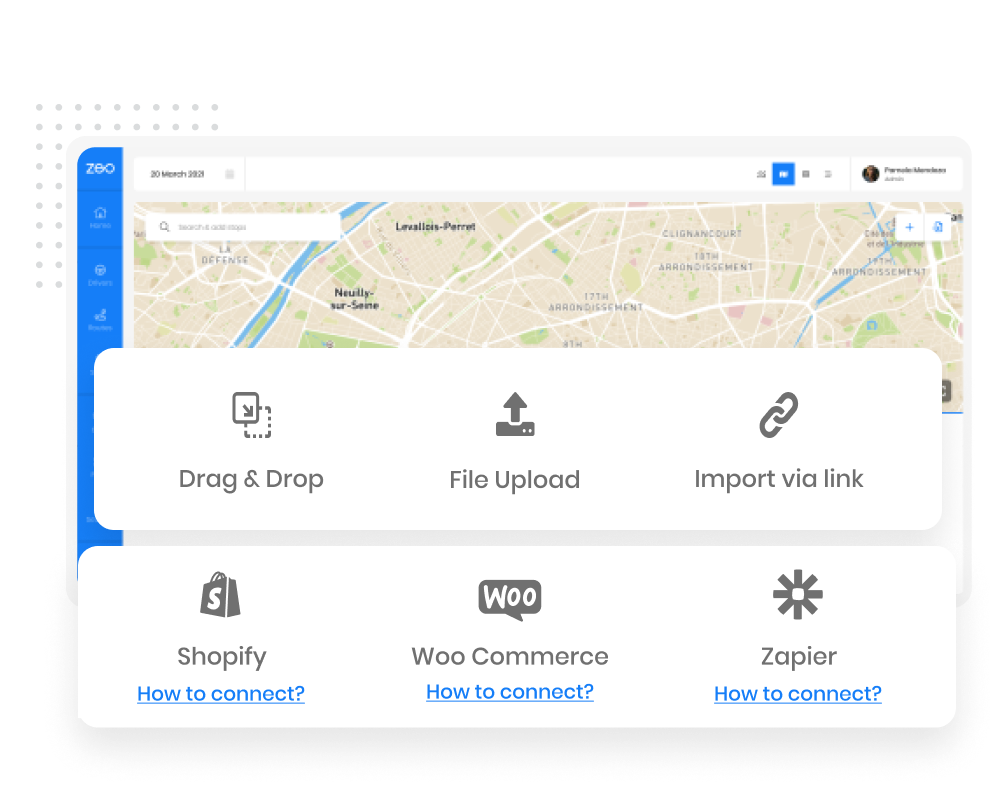500+
Proprietari di negozi
5+
Guidatori
100+
Consegne
Zeo Per i proprietari di flotte
Zeo è un Software per la gestione della flotta. Puoi aggiungere e assegnare fermate direttamente ai conducenti senza alcuna codifica. Configurazione in 15 minuti.
-
Tieni traccia di più percorsi: Fleet Tracker
Tieni traccia di più percorsi creati per conducenti diversi utilizzando un layout a schede intuitivo.
-
Proprietari di flotte
Puoi sempre selezionare le fermate per assegnarle manualmente agli autisti.
-
Assegnazione automatica delle fermate
Puoi selezionare tutte le fermate non assegnate e Zeo le assegnerà automaticamente in modo intelligente a tutti i tuoi conducenti in base alla posizione.
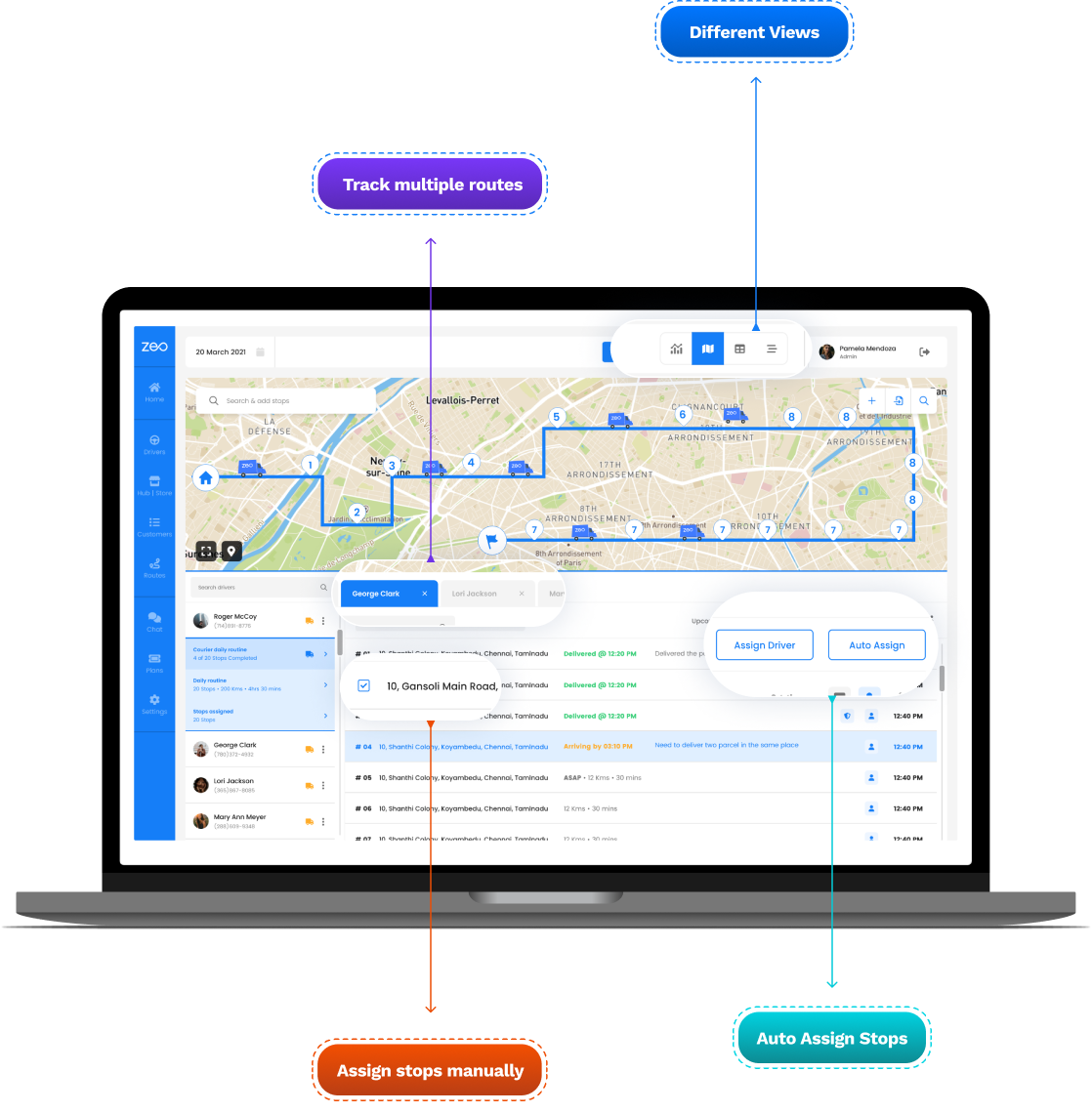
Avanzamento della consegna
Visualizza l'avanzamento della consegna in tempo reale
Ricevi aggiornamenti accurati sullo stato di avanzamento della consegna e verifica facilmente se un autista è puntuale o in ritardo.
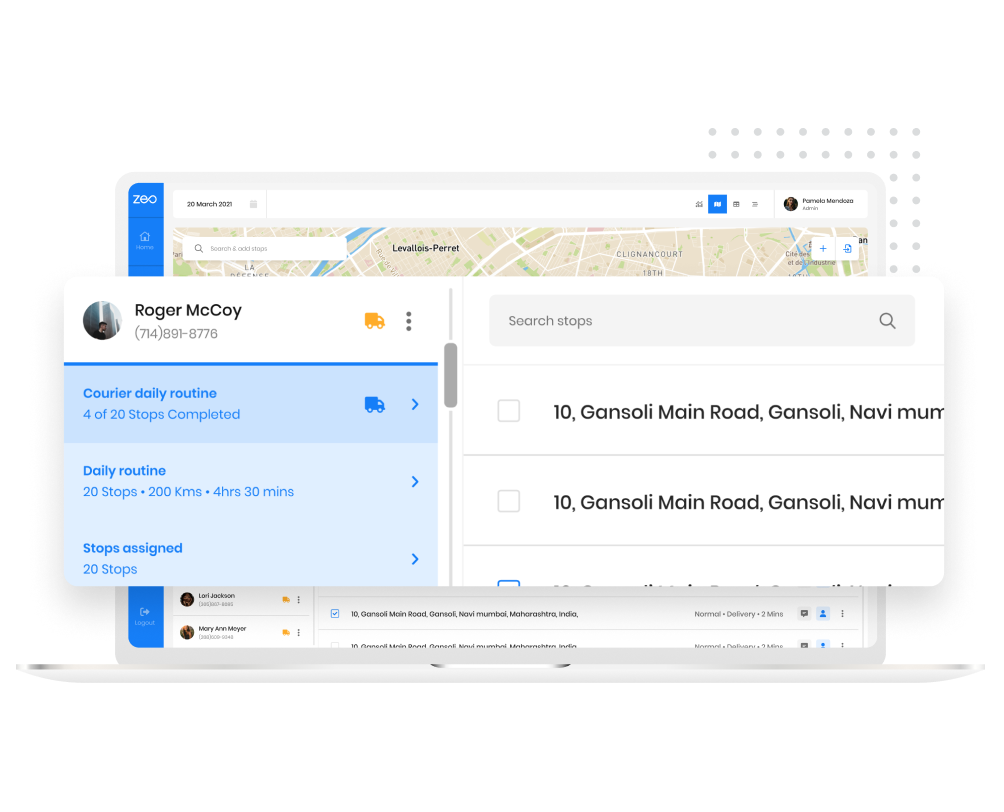
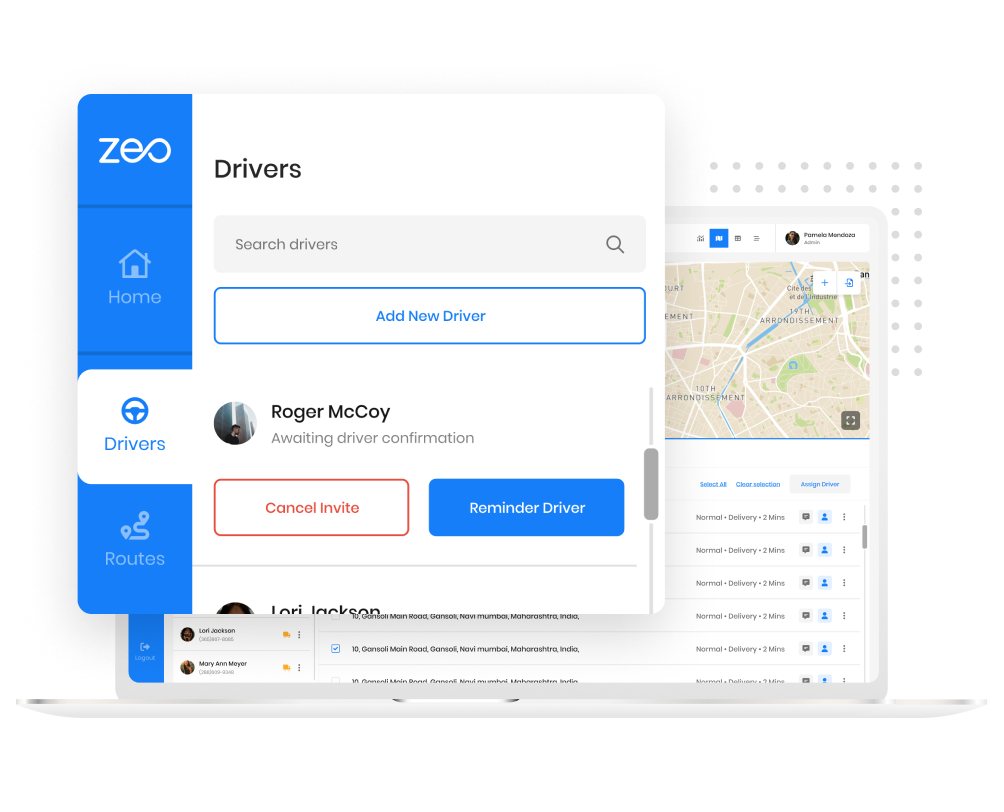
Autisti ai posti
Prezzi basati sul posto. Non è necessario acquistare piani per conducenti individuali
Molti autisti lavorano in turni diversi? Hai bisogno di aumentare la capacità temporanea? Gli autisti si sfornano spesso? Ora acquista solo i posti e assegna o rimuovi i conducenti ai posti in base a chi desideri sul percorso.
Posizione degli hub del conducente
Definire l'area operativa per driver e hub
Vuoi che un autista effettui solo le fermate appartenenti ad una particolare area? Ora definiamo facilmente i limiti e ci assicureremo che le fermate fuori dai limiti non siano assegnate.
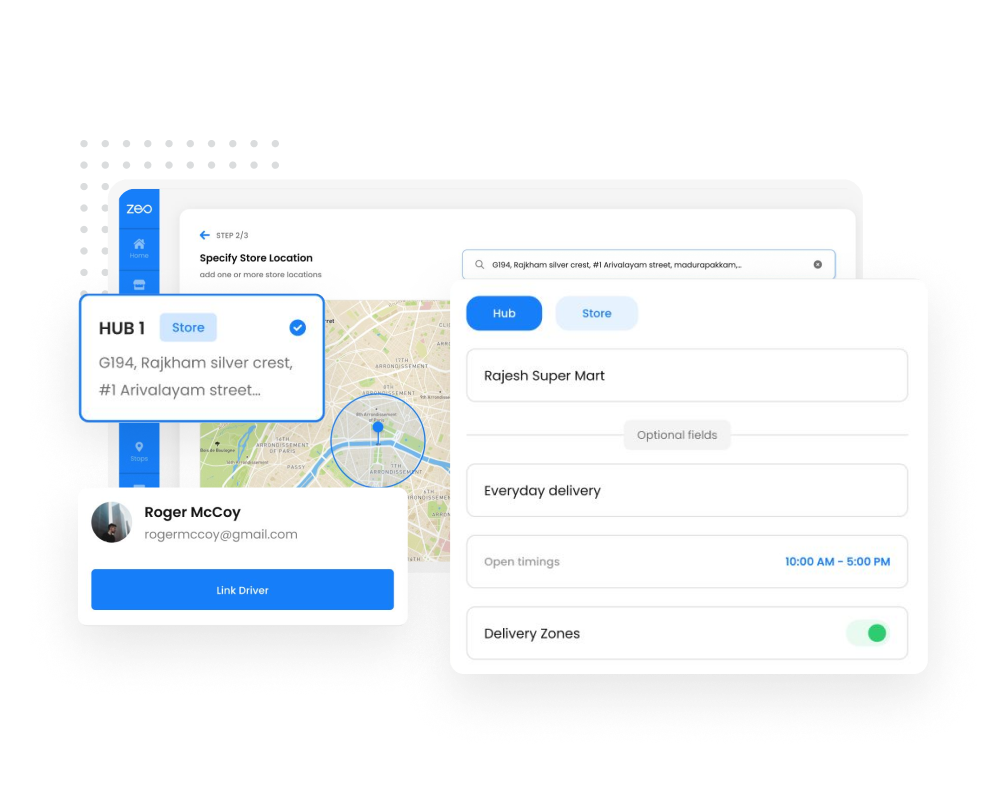
Analisi dei conducenti
Analisi dei conducenti migliorata per condividere le prestazioni dei conducenti
Sai quali autisti hanno effettuato consegne più puntuali? La velocità media con cui hanno guidato? Quante consegne hanno ricevuto valutazioni elevate.
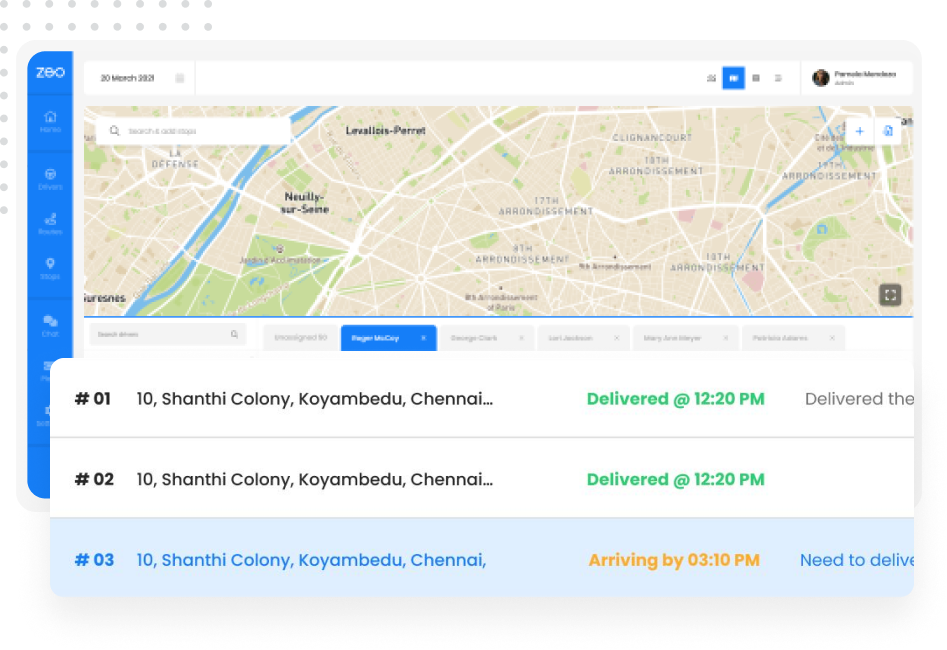
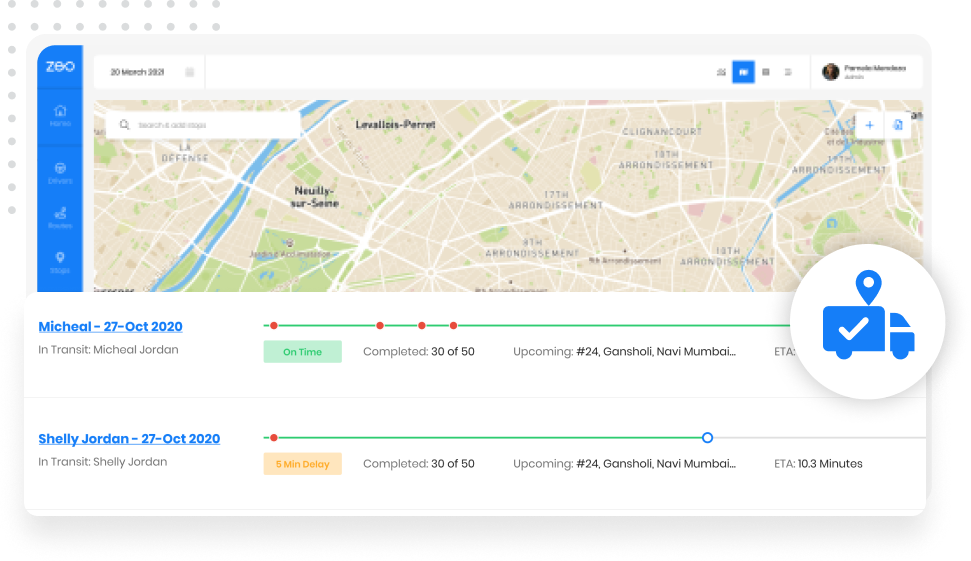
Visibilità sulla consegna
Invia la posizione in tempo reale direttamente ai clienti per informare sugli ETA
Aumenta i punteggi di soddisfazione del cliente fornendo visibilità sulla consegna. Invia direttamente ai clienti informazioni sull'orario di arrivo previsto e sulla posizione attuale del conducente.